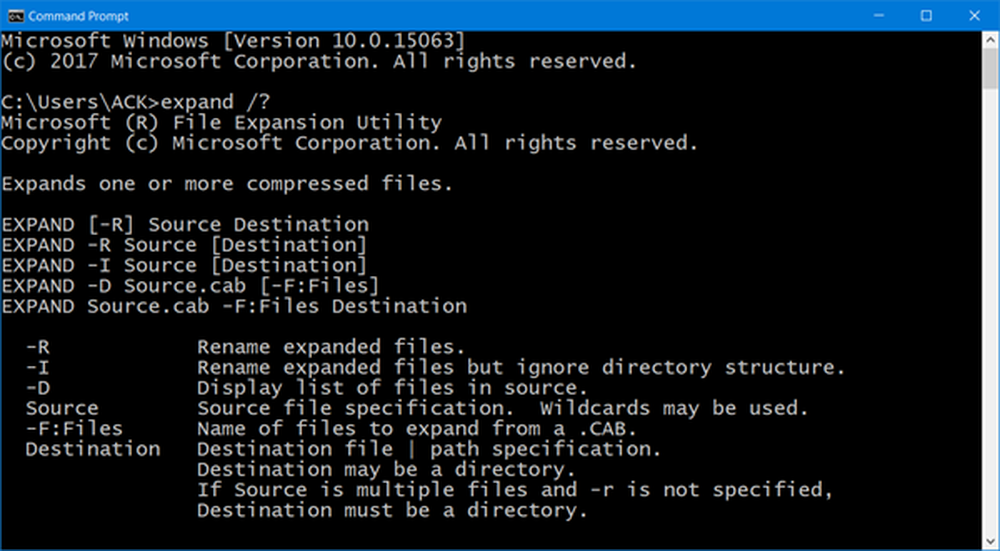Audio uit videobestanden extraheren met Windows Movie Maker

Filmmaker
Als u dit nog niet hebt, downloadt en installeert u Photo Gallery en Movie Maker. Beide programma's moeten samen worden geïnstalleerd omdat ze verschillende van dezelfde functies delen. Beide maken deel uit van de reeks gratis softwaresoftware van Windows Live Essentials 2012 van Microsoft.

Open Movie Maker en klik op Video en foto's toevoegen en blader naar de locatie van het videobestand waaruit u de audio wilt halen.

Zodra de video in Movie Maker is geladen (het kan enkele minuten duren voordat grote bestanden zijn binnengekomen), klikt u op Bestand> Film opslaan en scrol helemaal naar beneden en klik op Alleen audio.

Geef je audiobestand een naam en het wordt standaard opgeslagen als MP4 / AAC. Maar je kunt het ook opslaan als een WMA-bestand, maar MP4 is een meer standaardformaat dat kan worden afgespeeld op de meeste Android-, iPhone- en andere mobiele apparaten.

U ziet de voortgang terwijl de conversie plaatsvindt. De hoeveelheid tijd zal variëren afhankelijk van de grootte en lengte van de video.

Succes! Als het klaar is, heb je de mogelijkheid om de muziek meteen af te spelen of open je de maplocatie en verplaats je het bestand waar je het nodig hebt.

U kunt dit doen met verschillende soorten videobestanden zoals MOV, MV4, WMV, AVI en MPG. Er is geen ondersteuning voor FLV-bestanden, wat welkom zou zijn. Vooral als je veel video's hebt gedownload van YouTube in FLV-formaat.